Daftar Isi
Dalam tutorial ini Anda akan menemukan semua cara yang tersedia untuk menjalankan CMD (Command Prompt) sebagai Administrator di OS Windows 10 atau Windows 11. Seperti yang Anda ketahui, membuka Command Prompt sebagai Administrator, memungkinkan Anda untuk menjalankan perintah yang memerlukan hak istimewa Administratif.
Ada beberapa cara untuk menjalankan cmd sebagai administrator pada Windows 10 dan dalam panduan ini akan menunjukkan kepada Anda semuanya.
Cara Menjalankan Command Prompt sebagai Administrator di Windows 11/10.
Metode 1. Buka CMD sebagai Administrator dari Pencarian.
Cara mudah untuk menjalankan cmd sebagai administrator di Windows 10, adalah dengan memulai command prompt sebagai administrator, menggunakan menu pencarian:
1. Dalam Pencarian  kotak, ketik cmd
kotak, ketik cmd
2. Sekarang, lakukan salah satu tindakan berikut ini:
a. Klik Kanan di Command Prompt dan pilih Jalankan sebagai Administrator .
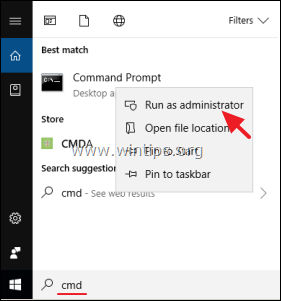
b. Pilih Jalankan sebagai Administrator
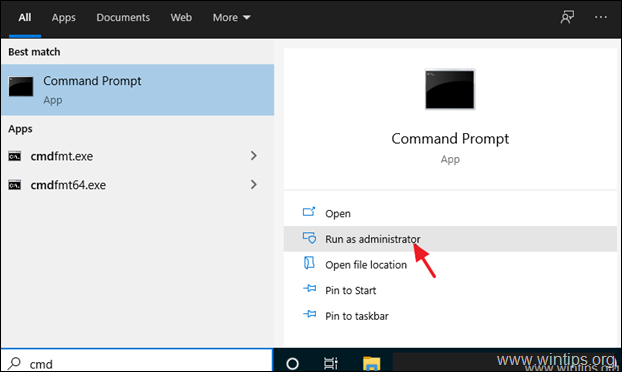
Metode 2. Jalankan Perintah sebagai Administrator Menggunakan kotak RUN.
Salah satu metode tercepat untuk membuka prompt perintah administrator pada Windows 10 adalah sebagai berikut:
1. Secara bersamaan tekan tombol Menang  + R untuk membuka kotak perintah run.
+ R untuk membuka kotak perintah run.
2. Jenis cmd dan tekan CTRL + SHIFT + ENTER untuk membuka Command Prompt sebagai Administrator.
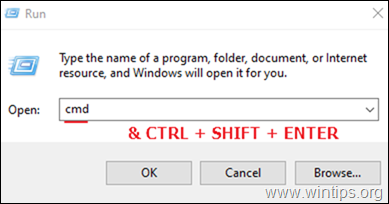
Metode 3. Jalankan CMD sebagai Administrator dari menu Power User.
Metode lain untuk membuka command prompt sebagai admin di Windows 10, adalah dengan menggunakan menu Power User.
1. Tekan tombol Menang  + X kunci, atau klik kanan di Mulai
+ X kunci, atau klik kanan di Mulai  menu.
menu.
2. Klik Prompt Perintah (Admin) untuk menjalankan cmd sebagai administrator. *
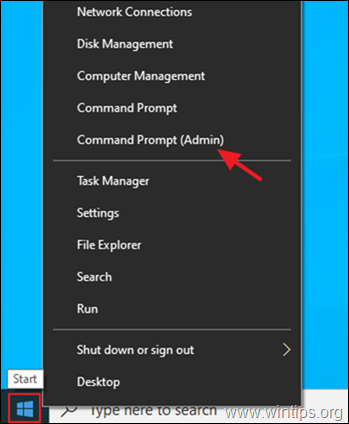
Catatan: Perhatikan jika Command Prompt (admin) tidak ada, lalu arahkan ke Mulai > Pengaturan > Personalisasi > Bilah Tugas dan diatur ke OFF sakelar "Ganti Command Prompt dengan Windows PowerShell di menu ketika saya mengklik kanan tombol start atau tekan tombol Windows +X".
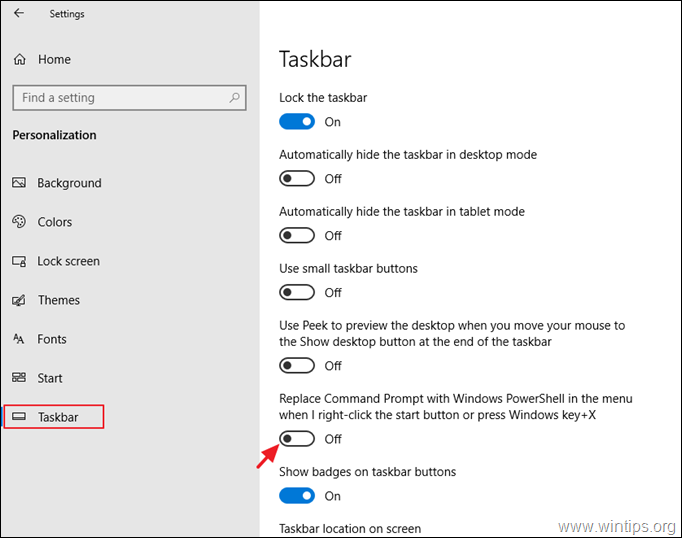
Metode 4. Jalankan Command Prompt As Administrator dari menu Start.
Untuk membuka command prompt dengan hak tinggi pada Windows 10 dari menu Start:
1. Klik Mulai dan memperluas menu Sistem Windows folder/menu.
2. Klik kanan di Perintah Perintah dan pilih Lainnya > Jalankan sebagai administrator .
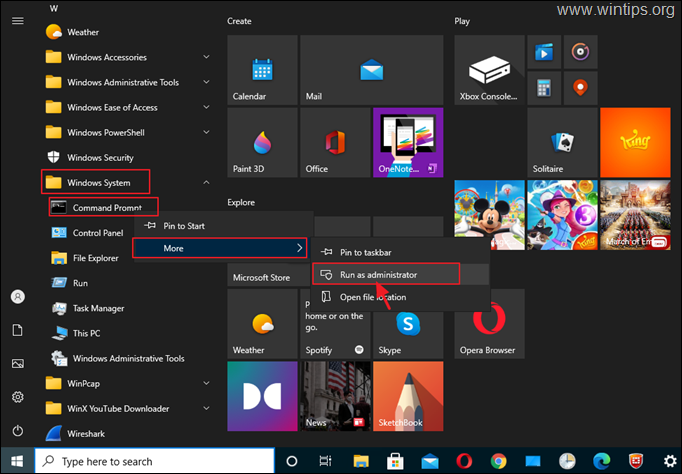
Metode 5. Buka CMD sebagai Admin menggunakan Task Manager.
Metode terakhir untuk meluncurkan command prompt sebagai Administrator pada Windows, adalah dengan menggunakan Task Manager:
1. Tekan CTRL + GESER + ESCAPE untuk membuka Task Manager.
2. Klik Berkas menu dan pilih Jalankan tugas baru.
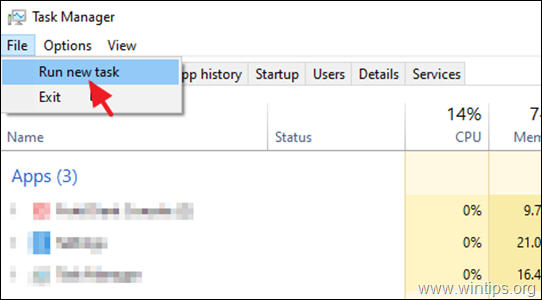
3. Jenis cmd dan periksa kotak centang "Buat tugas ini dengan hak istimewa administratif". Terakhir tekan Masuk atau klik OK .
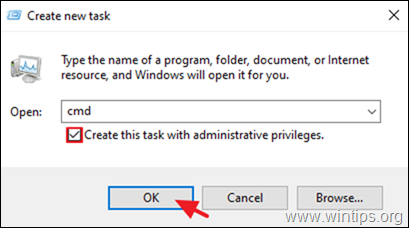
Itu saja! Beri tahu saya jika panduan ini telah membantu Anda dengan meninggalkan komentar tentang pengalaman Anda. Silakan sukai dan bagikan panduan ini untuk membantu orang lain.

Andy Davis
Blog administrator sistem tentang Windows





